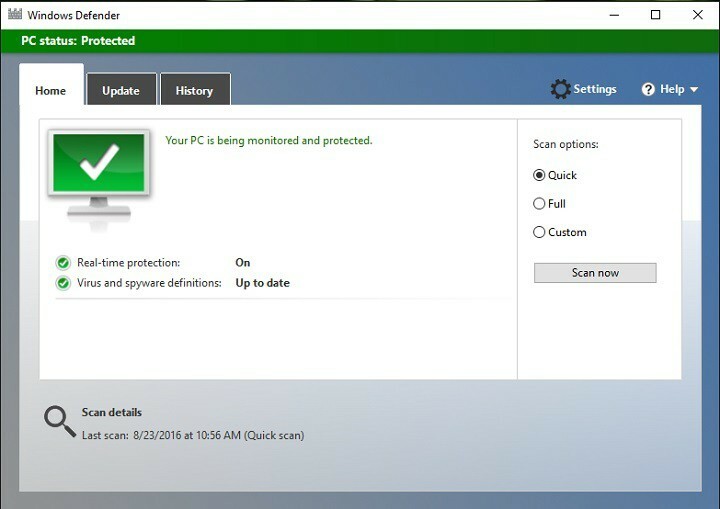- Jeśli aplikacja Windows Defender nie zainicjuje się, zwykle jest to problem z plikami DLL.
- Usunięcie programu antywirusowego innej firmy najprawdopodobniej szybko naprawi tę niedogodność.
- Możesz także tymczasowo wyłączyć domyślne rozwiązanie zabezpieczające i sprawdzić, czy problem nadal występuje.
- Rozważ ponowną rejestrację plików DLL dla programu Windows Defender, aby przywrócić jego funkcjonalność.

To oprogramowanie sprawi, że Twoje sterowniki będą działały, dzięki czemu będziesz chroniony przed typowymi błędami komputera i awariami sprzętu. Sprawdź teraz wszystkie sterowniki w 3 prostych krokach:
- Pobierz poprawkę sterownika (zweryfikowany plik do pobrania).
- Kliknij Rozpocznij skanowanie znaleźć wszystkie problematyczne sterowniki.
- Kliknij Zaktualizuj sterowniki aby uzyskać nowe wersje i uniknąć nieprawidłowego działania systemu.
- DriverFix został pobrany przez 0 czytelników w tym miesiącu.
Windows Defender to wbudowana aplikacja antywirusowa zawarta w
Okna 10 i jest całkiem skuteczny w ochronie twojego komputera przed zagrożeniami.Jednak niektórzy użytkownicy zgłosili a Windows Defender komunikat o błędzie w postaci: Windows Defender. Nie udało się zainicjować aplikacji: 0x800106ba.
Komunikat o błędzie może pojawić się podczas uruchamiania systemu Windows, a program Windows Defender się nie otwiera. Czy otrzymujesz ten błąd oprogramowania? Jeśli tak, oto kilka potencjalnych poprawek.
Co mogę zrobić, jeśli Windows Defender nie zainicjuje się?
- Usuń wszystkie problematyczne programy
- Wyłącz Windows Defender
- Sprawdź konfigurację uruchamiania usługi Windows Defender
- Ponownie zarejestruj pliki DLL dla Windows Defender
- Sprawdź najnowsze zainstalowane aktualizacje systemu Windows
- Uruchom skanowanie SFC
- Uruchom ponownie usługę Centrum bezpieczeństwa
- Zmień swoją politykę grupy
- Zainstaluj program antywirusowy innej firmy
1. Usuń wszystkie problematyczne programy
Po pierwsze, należy pamiętać, że każde oprogramowanie innych firm może powodować takie problemy w programie Windows Defender, zwłaszcza w przypadku niektórych programów antywirusowych innych firm.
Niektóre narzędzia, takie jak McAfee i Norton, wyłączają nawet program Windows Defender, aby zwolnić zasoby systemowe i zapobiec potencjalnym błędom oprogramowania.
Tak więc, jeśli działa oprogramowanie antywirusowe innej firmy, może to być przyczyną błędu 0x800106ba.
Możesz odinstalować oprogramowanie uzyskujące dostęp do Aplikacje opcja z Ustawienia, lub możesz użyć dedykowanych aplikacji dezinstalacyjnych dołączonych do programu antywirusowego.
Ale o wiele szybciej i wygodniej jest odinstalować programy za pomocą dedykowanego oprogramowania, takiego jak poniższe, aby upewnić się, że nie pozostały żadne wpisy rejestru.
⇒ Pobierz IObit Uninstaller Pro
2. Wyłącz Windows Defender
- Wchodzić bezpieczeństwo w wyszukiwarce Windows i kliknij Bezpieczeństwo systemu Windows z wyników.

- Kliknij Ochrona przed wirusami i zagrożeniami.

- Teraz wybierz Zarządzaj ustawieniami opcja.

- Następnie możesz zmienić Ochrona w czasie rzeczywistym opcja wyłączona.

- Ponadto wyłącz Ochrona oparta na chmurze i Ograniczone okresowe skanowanie ustawienia.
Jeśli chcesz tylko zatrzymać pojawianie się komunikatu o błędzie 0x800106ba, wyłącz program Windows Defender. Zrób to, wykonując proste czynności opisane powyżej.
3. Sprawdź konfigurację uruchamiania usługi Windows Defender
- Wchodzić usługi w polu wyszukiwania i wybierz Usługi aplikacja.

- Teraz kliknij dwukrotnie Usługa antywirusowa Microsoft Defender.

- Wybierz albo Automatyczny lub Automatyczny (opóźniony start) z menu rozwijanego Typ uruchomienia. Automatyczny (opóźniony start) ustawienie opóźnia uruchomienie programu Windows Defender do momentu załadowania innych aplikacji.
- Kliknij Zastosować i dobrze guziki.
- Następnie możesz ponownie uruchomić system Windows.
Konfiguracja uruchamiania usługi antywirusowej Microsoft Defender musi być: Automatyczny lub Automatyczny (opóźniony start).
Jeśli tak nie jest, prawdopodobnie dlatego program Windows Defender nie jest inicjowany. Możesz skonfigurować typ uruchamiania programu Windows Defender w następujący sposób.
4. Ponownie zarejestruj pliki DLL dla Windows Defender
- Rodzaj cmd w Windows wyszukaj i wybierz Uruchom jako administrator zacząć Wiersz polecenia z pełnymi uprawnieniami.

- Wpisz następujące polecenia, naciskając Wchodzić po każdym:
regsvr32 wuaueng.dll
regsvr32 wucltui.dll
regsvr32 softpub.dll
regsvr32 wintrust.dll
regsvr32 initpki.dll
regsvr32 wups.dll
regsvr32 wuweb.dll
regsvr32 atl.dll
regsvr32 mssip32.dll
- Uruchom ponownie system Windows po ponownej rejestracji plików DLL.
Wreszcie, ponowna rejestracja plików Windows Defender DLL może również naprawić błąd 0x800106ba, więc upewnij się, że wykonałeś powyższe proste kroki.
5. Sprawdź najnowsze zainstalowane aktualizacje systemu Windows
5.1 Usuń najnowszą aktualizację
- naciśnij Klawisz Windows + I otworzyć Ustawienia aplikacja.
- Kiedyś Aplikacja Ustawienia otwiera się, przejdź do Aktualizacja i bezpieczeństwo Sekcja.

- Iść do Aktualizacja systemu Windows zakładkę i kliknij Historia aktualizacji.
- Kliknij Odinstaluj aktualizacje.
- Pojawi się lista zainstalowanych aktualizacji. Wybierz problematyczną aktualizację, którą chcesz usunąć, i kliknij click Odinstaluj przycisk.
- Po usunięciu aktualizacji uruchom ponownie komputer.
Może to być ostatnia aktualizacja systemu Windows, która faktycznie łamie program Windows Defender. Jeśli podejrzewasz, że tak może być, najlepiej jest usunąć najnowszą aktualizację.
5.2 Sprawdź najnowsze aktualizacje
Jeśli odinstalowanie najnowszej aktualizacji nie pomogło, możesz spróbować odwrotnej akcji. Ponieważ program Windows Defender jest częścią systemu Windows 10, otrzymuje aktualizacje za pośrednictwem witryny Windows Update.
Jeśli więc problem, z którym mamy do czynienia, jest powszechny, istnieje duża szansa, że Microsoft pracuje nad poprawką.
Aby sprawdzić, czy łatka jest dostępna, po prostu sprawdź dostępność aktualizacji, przechodząc do Ustawienia, wybierając Aktualizacja i bezpieczeństwoi klikając na Sprawdź aktualizacje przycisk.
6. Uruchom skanowanie SFC
- otwarty Wiersz polecenia jako administrator, jak wskazano w poprzednim rozwiązaniu.
- Wpisz następującą linię i naciśnij Wchodzić:
sfc/scannow
- Poczekaj, aż proces się zakończy (może to chwilę potrwać).
- Jeśli rozwiązanie zostanie znalezione, zostanie ono automatycznie zastosowane.
- Teraz zamknij wiersz polecenia i uruchom ponownie komputer.
W przypadku uszkodzenia plików Windows Defender istnieje duża szansa, że zobaczysz różnego rodzaju błędy, w tym ten. Aby upewnić się, że pliki zostały naprawione, uruchomimy skanowanie SFC.
Jest to narzędzie wiersza polecenia, które skanuje system w poszukiwaniu potencjalnie uszkodzonych plików systemowych i naprawia je (jeśli to możliwe).
7. Uruchom ponownie usługę Centrum bezpieczeństwa
- Przejdź do wyszukiwania, wpisz usługii otwórz Usługi aplikacja.
- Przewiń w dół i znajdź Centrum Bezpieczeństwa usługa.

- Kliknij prawym przyciskiem myszy Centrum Bezpieczeństwa usługa i kliknij Uruchom ponownie.
- Poczekaj, aż system ponownie uruchomi usługę.
- Zrestartuj swój komputer.
Podobnie jak w przypadku samej usługi Windows Defender, usługa Security Center ma również kluczowe znaczenie dla uruchomienia Windows Defender.
W przypadku, gdy ta usługa nie działa poprawnie, zrestartujemy ją, aby przywrócić ją do pracy.
8. Zmień swoją politykę grupy
- naciśnij Klawisz Windows + R i wejdź gpedit.msc. Teraz naciśnij Wchodzić lub kliknij dobrze.

- Gdy Edytor zasad grupy otwiera się, w lewym okienku przejdź do
Konfiguracja komputera/ Szablon administracyjny/ Składniki systemu Windows/ Program antywirusowy Windows Defender - W prawym okienku kliknij dwukrotnie Wyłącz program antywirusowy Windows Defender.

- Wybierz Nie skonfigurowane i kliknij Zastosować i dobrze aby zapisać zmiany.
Jeśli żadne z poprzednich rozwiązań nie rozwiązało problemu, możesz spróbować zmienić zasady grupy.
To jedne z najlepszych poprawek kodu błędu 0x800106ba. Jeśli po zastosowaniu tych poprawek nadal nie możesz uruchomić programu Windows Defender, sprawdź to obszerny artykuł więcej poprawek.
9. Zainstaluj program antywirusowy innej firmy
Windows Defender nie jest złym rozwiązaniem, jeśli chodzi o bezpieczeństwo, ale jest dość pełen problemów i błędów, takich jak ten.
Możesz po prostu zignorować jego problemy i uzyskać program antywirusowy innej firmy, taki jak doskonałe oprogramowanie zalecane poniżej, które ominie domyślną aplikację zabezpieczającą.
To narzędzie jest niezwykle łatwe w instalacji i obsłudze, chociaż ma skomplikowane, wielowarstwowe technologie ochrony, które chronią wszystkie Twoje urządzenia, nie tylko komputer.
Tak, może również zabezpieczyć Twój telefon komórkowy, router i kamerę internetową i zapewnić, że Twoje transakcje online nigdy nie zostaną przejęte.

ESET Internet Security
Oczyść swój umysł z problemu z Windows Defender i uzyskaj szybki i niezawodny program antywirusowy dla swoich urządzeń.
Możemy teraz zakończyć nasz przewodnik mając nadzieję, że udało Ci się naprawić fix Nie udało się zainicjować aplikacji 0x800106ba Windows Defender problem i przywrócić jego funkcjonalność.
Jeśli nadal sprawia Ci więcej bólu głowy, zawsze możesz go zastąpić jednym z of najlepsze antywirusy o nieograniczonej ważności z naszej listy.
Jeśli masz inne rozwiązania lub porady dotyczące rozwiązania tego problemu, nie powstrzymuj się, napisz komentarz w sekcji poniżej.
![Windows Defender nie uruchamia się po dwukrotnym kliknięciu ikony w zasobniku [NAPRAW]](/f/d177ae765bbf6a70176cf45886c6ed55.jpg?width=300&height=460)